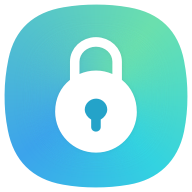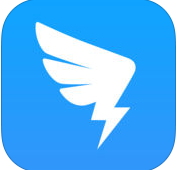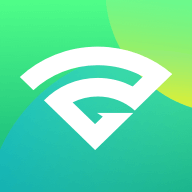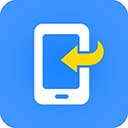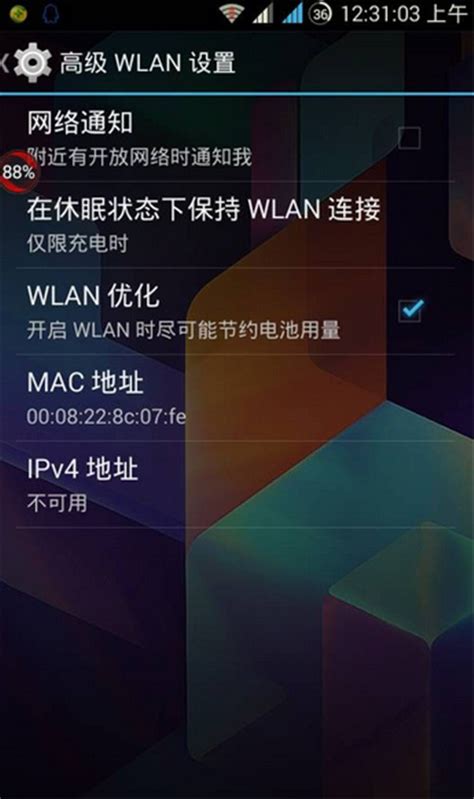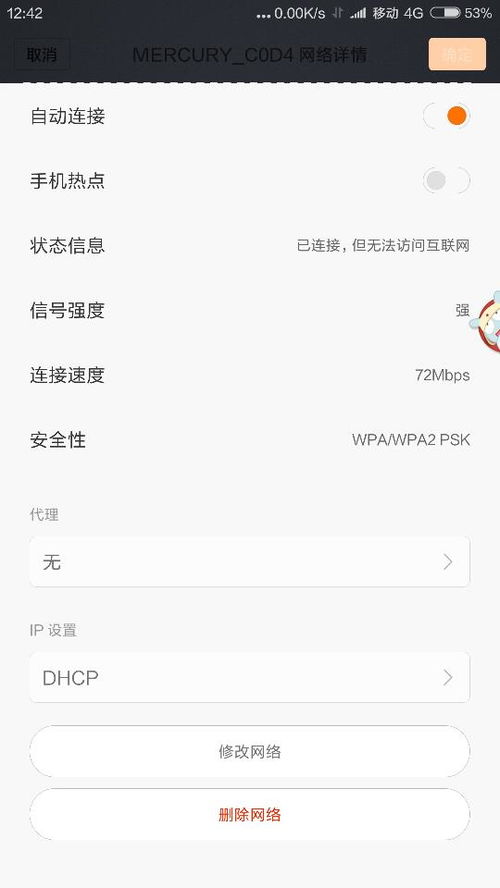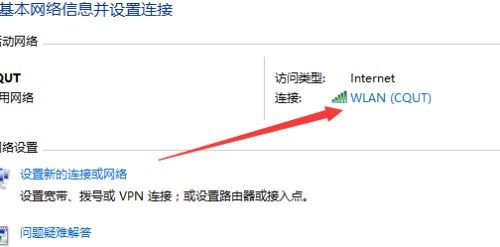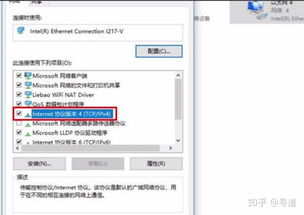手机已联网却无法上网?原因揭秘!
手机网络已连接不可上网?别急,一步步帮你排查问题

当我们满心期待地打开手机,却发现虽然显示着已经连接到了Wi-Fi或移动数据网络,但网页就是打不开,消息也发不出去,这时候的心情无疑是烦躁的。别担心,这种情况虽然常见,但并非无解。接下来,我们就来一步步排查手机网络已连接却不可上网的问题,帮助你迅速恢复网络畅通。
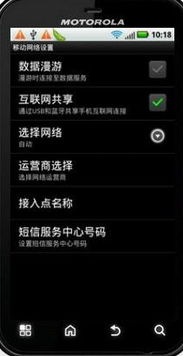
一、检查网络信号
首先,最基本也是最重要的一步,就是检查你的网络信号。无论是Wi-Fi还是移动数据,信号强度都会直接影响网络连接的质量。
Wi-Fi信号:查看手机屏幕上的Wi-Fi图标,如果信号格数较少或者出现感叹号,说明信号较弱或不稳定。此时,你可以尝试靠近路由器,或者重启路由器来增强信号。
移动数据信号:对于使用移动数据的用户,检查手机屏幕上的信号格数,如果信号较弱,可以尝试移动到开阔地带或信号更好的地方。同时,确保手机没有开启飞行模式,飞行模式下移动数据是无法使用的。
二、检查网络设置
如果信号没有问题,接下来就需要检查手机的网络设置了。
IP设置:对于Wi-Fi连接,有时IP设置不当也会导致无法上网。你可以尝试将IP设置改为“静态”,然后手动输入一个与路由器在同一网段的IP地址、子网掩码、网关和DNS服务器地址。当然,如果你不确定这些参数,也可以将其改回“DHCP”,让手机自动获取IP地址。
APN设置:对于移动数据连接,APN(接入点名称)的设置至关重要。你可以在手机设置中找到“移动网络”或“SIM卡与移动网络”,然后检查APN是否正确。如果不确定,可以联系运营商获取正确的APN信息,并进行设置。
三、检查路由器或热点设置
如果你连接的是Wi-Fi网络,那么路由器或热点的设置也可能影响网络连接。
路由器设置:登录路由器的管理界面,检查是否开启了MAC地址过滤、IP地址绑定等功能。如果开启了这些功能,而你的手机又不在允许的列表中,那么自然无法上网。此时,你可以将你的手机添加到允许列表中,或者关闭这些功能。
热点设置:如果你连接的是其他设备开启的热点,那么需要检查热点是否设置了连接限制、流量限制等功能。同时,确保热点的密码没有更改,否则即使连接上了也无法上网。
四、检查手机软件
手机软件的问题也可能导致网络连接异常。
系统更新:确保你的手机系统已经更新到最新版本。有时,系统更新会修复一些网络相关的bug,从而解决无法上网的问题。
软件冲突:检查手机是否安装了与网络连接相关的第三方软件,如VPN、网络加速器等。这些软件可能会干扰手机的正常网络连接。你可以尝试卸载这些软件,或者将其设置为“不自动连接”,看看问题是否得到解决。
清理缓存:长时间使用手机会导致系统缓存积累过多,这可能会影响网络连接的速度和稳定性。你可以在手机设置中找到“存储”或“应用管理”,然后清理系统缓存或应用缓存。
五、检查运营商网络
如果以上步骤都没有解决问题,那么可能是运营商网络的问题。
网络故障:有时,运营商的网络会出现故障或维护,导致用户无法上网。此时,你可以联系运营商的客服,询问是否有网络故障或维护的情况。如果有,你可以等待一段时间,或者按照客服的指示进行操作。
套餐问题:确保你的手机套餐没有欠费或流量用尽。如果欠费或流量用尽,你需要及时充值或购买流量包来恢复网络连接。
六、尝试其他方法
如果以上所有方法都没有解决问题,那么你可以尝试一些其他的方法。
重启手机:有时,简单的重启手机就能解决网络连接的问题。重启手机可以清除系统缓存和临时文件,从而恢复网络连接的正常状态。
恢复出厂设置:如果以上所有方法都没有效果,你可以考虑将手机恢复出厂设置。但请注意,在恢复出厂设置之前,你需要备份好手机中的重要数据。恢复出厂设置会清除手机中的所有数据和设置,将手机恢复到出厂时的状态。
寻求专业帮助:如果以上所有方法都无法解决问题,那么可能是手机硬件或系统出现了严重的问题。此时,你可以联系手机品牌的售后服务中心或专业的手机维修店进行检修。
通过以上步骤的排查和尝试,相信你应该能够解决手机网络已连接却不可上网的问题。当然,不同的情况可能需要不同的解决方法,你需要根据实际情况进行选择和操作。希望这篇文章能够帮助你迅速恢复网络畅通,享受愉快的上网体验。
- 上一篇: 如何正确拼写国旗的拼音
- 下一篇: 小米手机电池健康状况查询
-
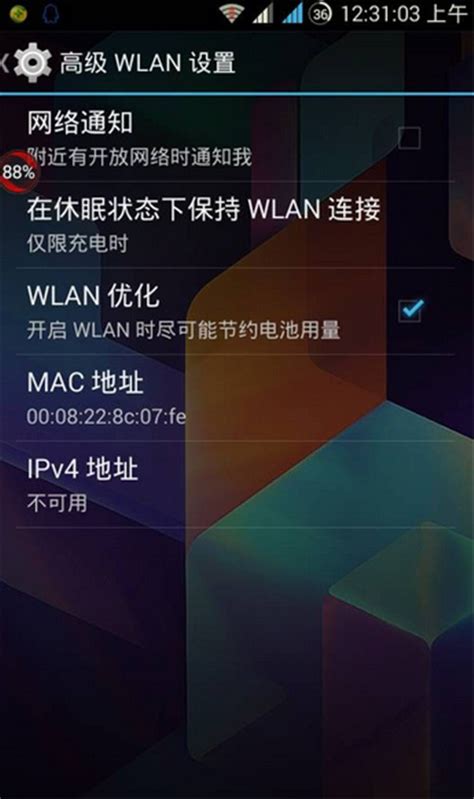 WiFi已连接却无法上网?快来看看这些解决办法!资讯攻略11-22
WiFi已连接却无法上网?快来看看这些解决办法!资讯攻略11-22 -
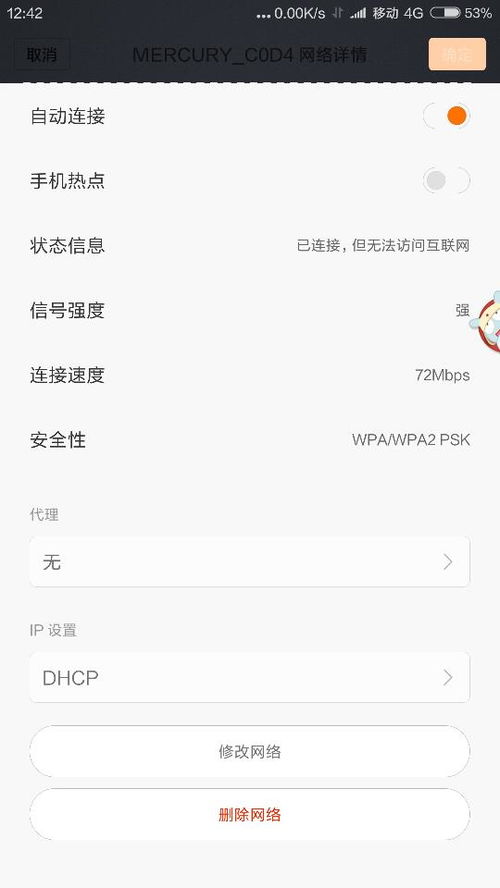 手机连接Wi-Fi却无法上网怎么办?资讯攻略12-04
手机连接Wi-Fi却无法上网怎么办?资讯攻略12-04 -
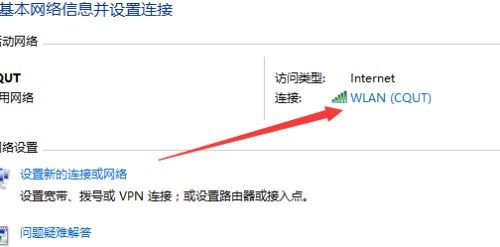 WiFi连接成功但无法上网的解决方法资讯攻略11-30
WiFi连接成功但无法上网的解决方法资讯攻略11-30 -
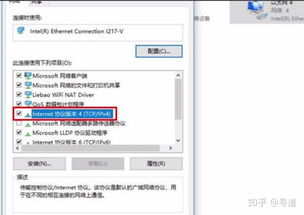 手机停机原因全解析资讯攻略11-24
手机停机原因全解析资讯攻略11-24 -
 无线已连接却无法上网?快速解决方法来了!资讯攻略12-07
无线已连接却无法上网?快速解决方法来了!资讯攻略12-07 -
 手机无法连接Wifi怎么办?解决方法资讯攻略11-13
手机无法连接Wifi怎么办?解决方法资讯攻略11-13